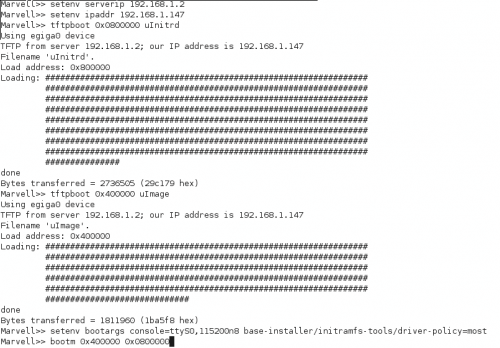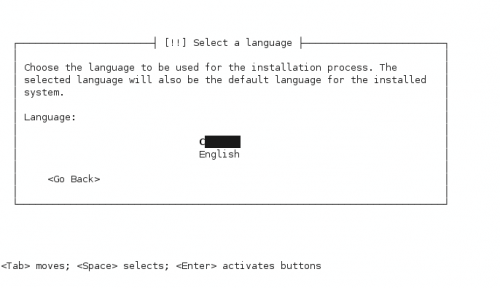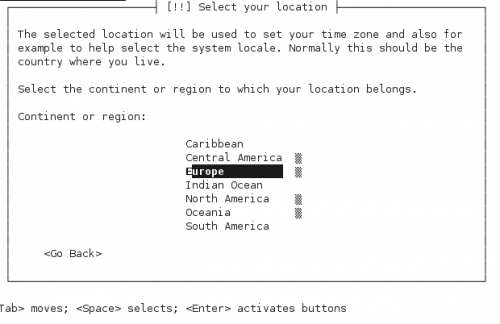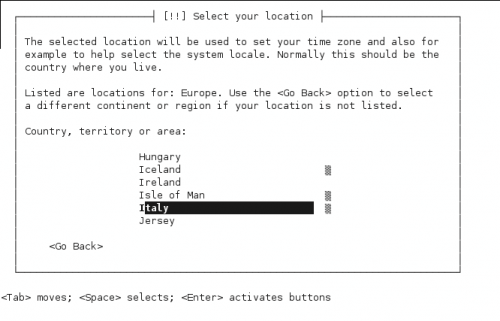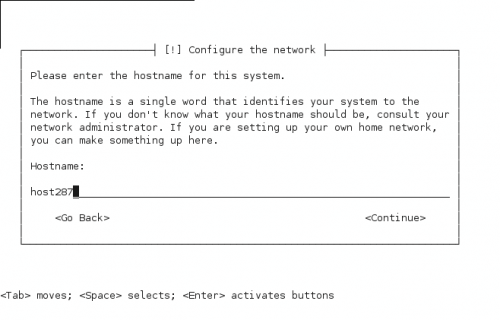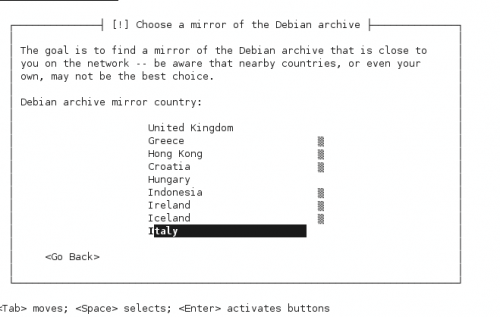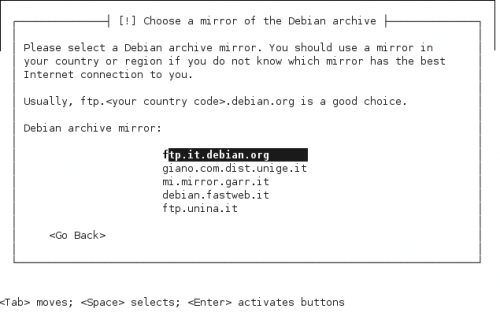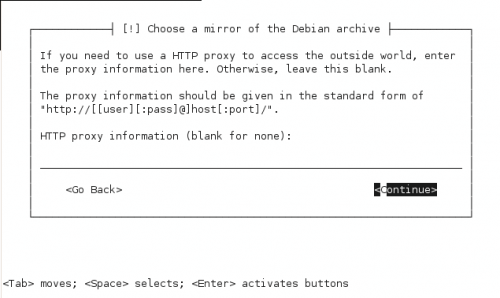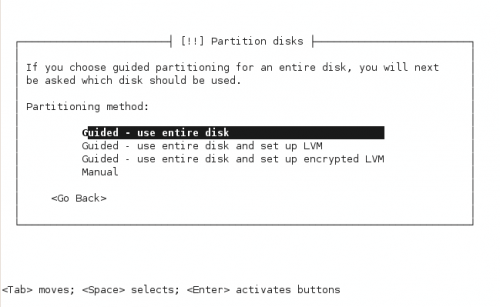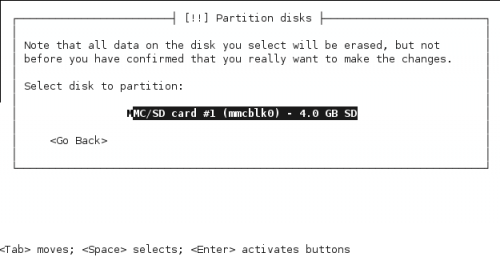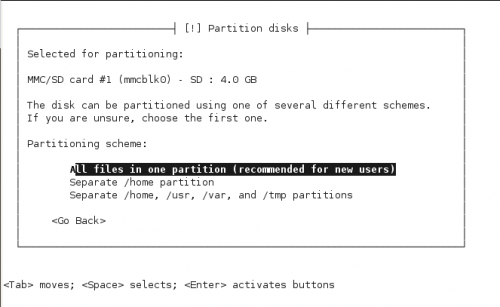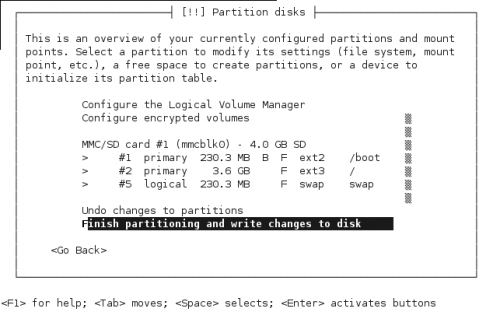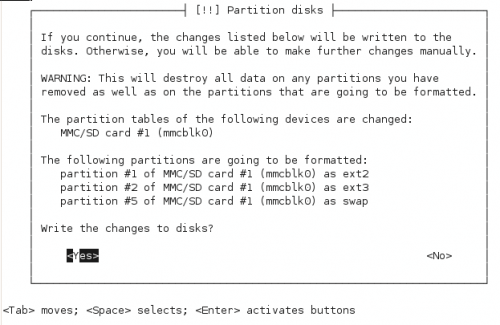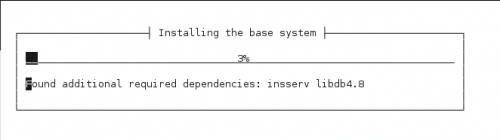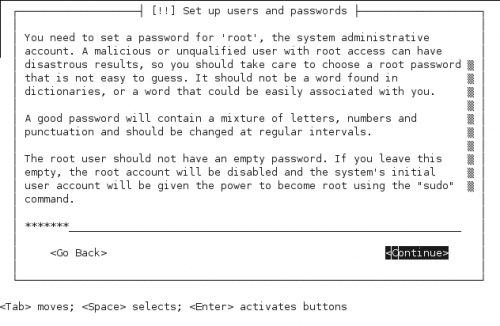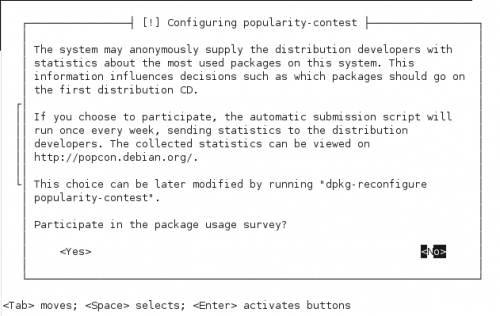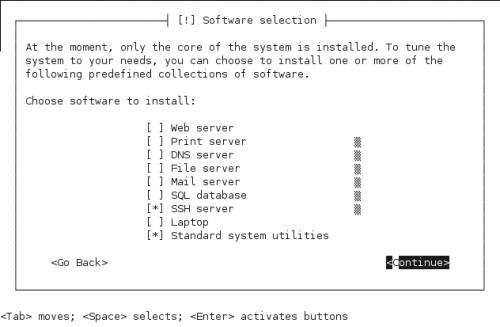Installazione Debian
Installer di Debian
Se abbiamo optato per installare il sistema su una scheda SD è consigliabile usare una scheda di Classe 6 o superiore.
Prima di dimenticarci, colleghiamo lo Sheeva Plug al nostro router tramite il cavo LAN.
Scarichiamo sul nostro PC i file uImage e UInitrd e registriamoli su una chiavetta USB formattata in FAT, oppure una scheda SD o mettiamoli nella cartella del nostro server TFTP.
Se già non siamo nella consolle di Uboot entriamoci, riavviando lo Sheeva con il comando reboot e bloccando il riavvio premendo un tasto entro i tre secondi de conto alla rovescia.
In alcuni casi potrebbe succedere che, con la versione dell'Uboot Marvell 3.4.19 se non blocchiamo il riavvio del sistema spingendo un tasto entro i tre secondi dall'inizio del conto alla rovescia il sistema sia "apparentemente" inaccessibile. Se ci troviamo in questa situazione rimaniamo collegati tramite seriale, e con una punta sottile (atache o altro) premiamo il reset dello Sheeva, che si trova all'interno del forellino situato accanto all'allogiamento della scheda SD. A questo punto lo Sheeva si riavvierà visualizzando nuovamente il conto alla rovescia.
Digitiamo i comandi necessari per far sì che lo Sheeva possa eseguire il kernel usato da Debian.
setenv mainlineLinux yes setenv arcNumber 2097 saveenv reset
Ecco la schermata:
Dopo il comando reset bloccare come prima l'avvio dello sheeva per entrare nell'U-boot premendo un tasto.
Inseriamo la chiavetta USB o la Scheda SD con i file uImage e uInitrd nello Sheeva.
Digitiamo i comandi necessari per far partire l'installer:
Se abbiamo caricato i file di installazione su una chiavetta USB digitiamo:
usb start fatload usb 0:1 0x0800000 /uInitrd fatload usb 0:1 0x400000 /uImage
Se abbiamo caricato i file su una Scheda SD
mmcinit fatload mmc 0:1 0x0800000 /uInitrd fatload mmc 0:1 0x400000 /uImage
Se li abbiamo caricati sul nostro PC nella cartella del Server TFTP
setenv serverip 192.168.1.2 setenv ipaddr 192.168.1.147 tftpboot 0x0800000 uInitrd tftpboot 0x400000 uImage
Inserendo al posto di 192.168.1.2 l'indirizzo IP del PC dove è installato il server TFTP
e facciamo partire l'installazione di Debian che è uguale per tutte e tre le modalità di caricamento dei due file
setenv bootargs console=ttyS0,115200n8 base-installer/initramfs-tools/driver-policy=most bootm 0x400000 0x0800000
Se abbiamo caricato i File di installazione tramite server TFTP a questo punto, prima di iniziatre l'installazione, inseriamo nello Sheeva il supporto esterno sul quale caricare il sistema operativo. (Scheda SD o Chiavetta USB)
Partirà così l'installazione di Debian.
Alla prima schermata spostiamoci con il cursore su C per localizzare l'installazione in italiano
Scegliere poi il continente (Europe)
E lo stato
Scegliamo poi il nome che lo sheeva avrà nella nostra rete.
Spostiamoci con il tasto TAB su Continue e proseguiamo con l'installazione.
Passeremo alla schermata per la scelta del Mirror.
Scegliamo Italia
e alla schermata successiva scegliamo il server ftp.
Procediamo e la schermata successiva sarà quella della scelta di un Proxy HTTP se presente. Lasciamo questa scelta in bianco (non inseriamo nulla)
La prossima fase è importante in quanto dovremmo creare le partizioni sulla nostra scheda SD o chiavetta USB, in base a dove vogliamo che venga installato il Sistema Operativo.
E' consigliabile scegliere la procedura guidata e scegliere di usare l'intero disco.
Selezioniamo poi il tipo di memoria di massa
Scegliere di mettere tutti i file in una unica partizione.
Il programma di installazione ci indicherà come sarà partizionato il disco. Controlliamo che sia presente una partizione primaria ext2 /boot
Selezioniamo Finishing Partitioning e alla schermata successiva spostiamoci con il tasto TAB su YES per scrivere il partizionamento sul disco (SD o Chiavetta USB)
Il sistema passera poi all'installazione del sistema di base
Appena finita l'installazione del sistema di base dovremmo scegliere la password per l'utente Root
Che dovremo confermare nella schermata successiva.
Ci verrà poi chiesto di inserire un account per utente normale, Inseriamo il nome, la password, confermiamo il tutto e andiamo avanti con l'installazione.
Tra le schermate successive ci verrà chiesto se vogliamo partecipare alle statistiche sui pacchetti più utilizzati. Potete scegliere Si o No
Nella schermata successiva ci verrà chiesto di selezionare il software da installare sul nostro sistema oltre a quello di base. Scegliamo di installare il Server SSH spostandoci sopra la scelta con i tasti cursore e premendo la BARRA SPAZIATRICE per selezionare la scelta. E' importante installarlo in questa fase per poi poter effettuare l'accesso allo Sheeva tramite SSH.
Il sistema continuerà poi con l'installazione, e al termine si riavvierà.
A questo punto blocchiamo il riavvio per entrare nella UBOOT premendo un tasto entro tre secondi.
Inseriamo le seguenti righe di comando, per fare in modo che lo Sheeva usi il sistema operativo presente sulla Memoria Esterna.
Se abbiamo usato una scheda di memoria SD
setenv bootargs_console console=ttyS0,115200 setenv bootcmd_mmc 'mmcinit; mmcinit; ext2load mmc 0 0x0800000 /uInitrd; ext2load mmc 0 0x400000 /uImage' setenv bootcmd 'setenv bootargs $(bootargs_console); run bootcmd_mmc; bootm 0x400000 0x0800000' saveenv
Se invece abbiamo usato una chivetta USB
setenv bootargs_console console=ttyS0,115200 setenv bootcmd_usb 'usb start; ext2load usb 0:1 0x01100000 /uInitrd; ext2load usb 0:1 0 0x400000 /uImage' setenv bootcmd 'setenv bootargs $(bootargs_console); run bootcmd_usb; bootm 0x400000 0x0800000' saveenv
E finalmente avviamo il nostro sistema con la Debian installata sulla memoria Esterna digitando
- run bootcmd